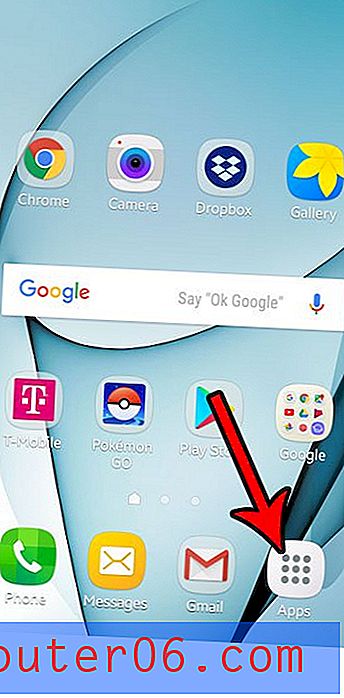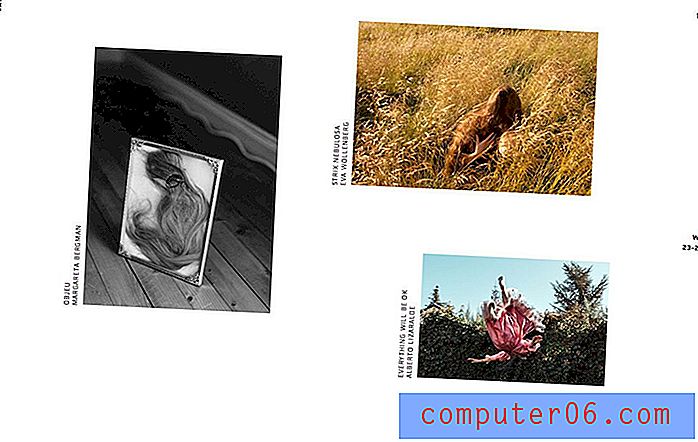Slik slår du av gråtoner på en Apple Watch
Viser Apple Watch plutselig bare svarte, hvite og grå farger? Dette kan være litt alarmerende hvis du ikke gjorde det med vilje. De lyse fargene og den levende visningen av Apple Watch er absolutt en av de mer tiltalende funksjonene, så når det forsvinner, kan det være grunn til bekymring.
Heldigvis er klokken din som går i svart / hvitt-modus sannsynligvis forårsaket av en endring i enhetens gråtoneskala-innstilling, snarere enn en indikasjon på et problem. Opplæringen vår nedenfor vil vise deg hvor du kan finne den innstillingen i Watch-appen på iPhone, slik at du kan slå den av og gjenopprette den originale fargerike skjermen du er vant til.
Slik endrer du gråskalainnstillingen på en Apple Watch
Trinnene i denne guiden utføres gjennom Watch-appen på din iPhone. Enhetene som brukes i denne guiden inneholder følgende spesifikasjoner:
iPhone-modell - iPhone 7 Plus
iOS-versjon - 10.3.3
Apple Watch-modell - Apple Watch 2
WatchOS versjon - 3.2.2
Trinn 1: Åpne Watch- appen på din iPhone.

Trinn 2: Trykk på kategorien Min klokke nederst på skjermen.
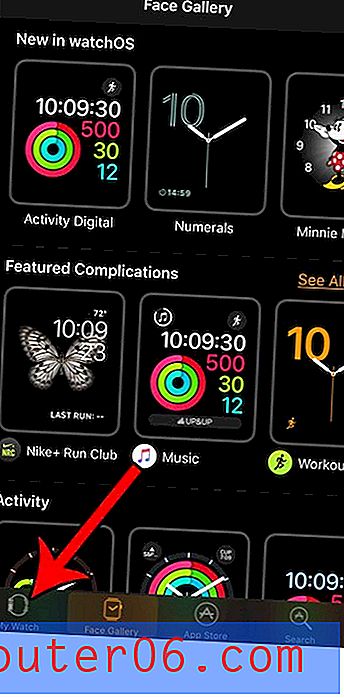
Trinn 3: Velg alternativet Generelt på denne menyen.
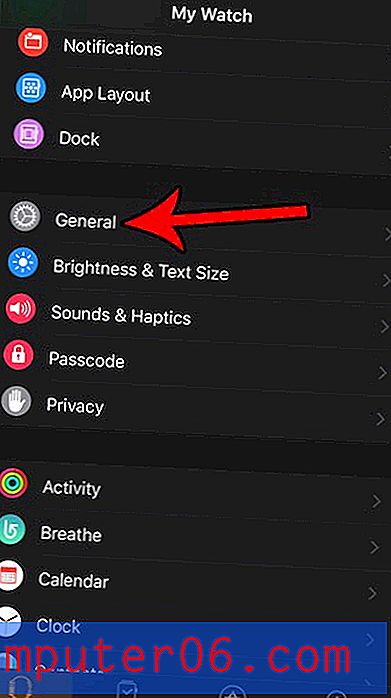
Trinn 4: Velg Tilgjengelighet .

Trinn 5: Trykk på knappen til høyre for Gråtoner for å slå den av.
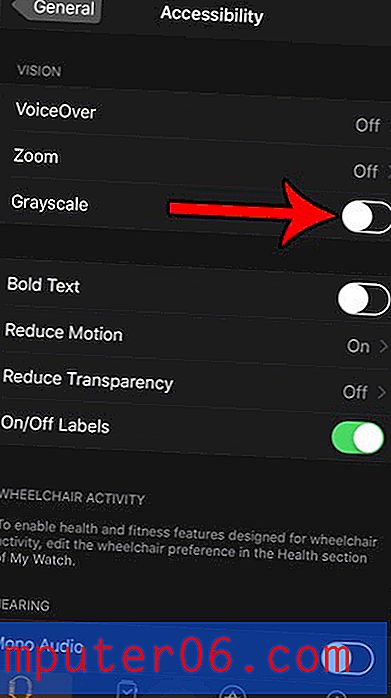
Endringen på klokken skal være nesten øyeblikkelig hvis du for tiden bruker klokken.
Å slå av pustpåminnelsene på Apple Watch kan være noe du er interessert i å gjøre, men ikke visste at det var et alternativ. Ikke alle liker den funksjonen, og de stadige påminnelsene om å utføre pusteøvelsen er kanskje ikke noe du vil ha.